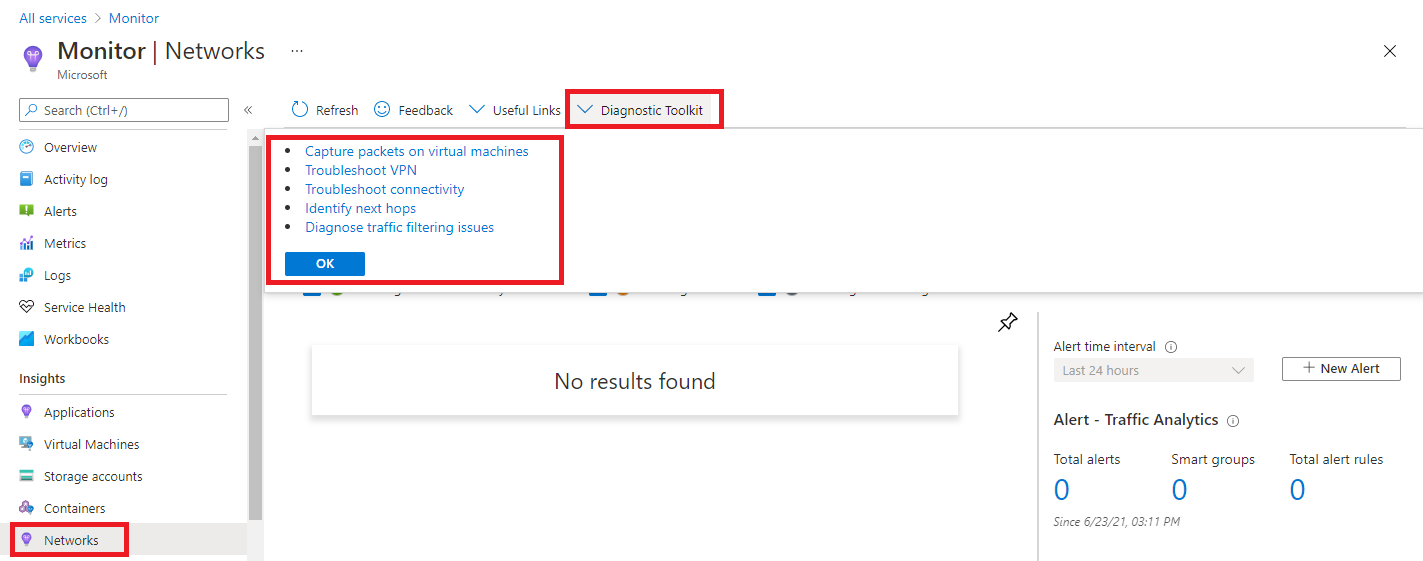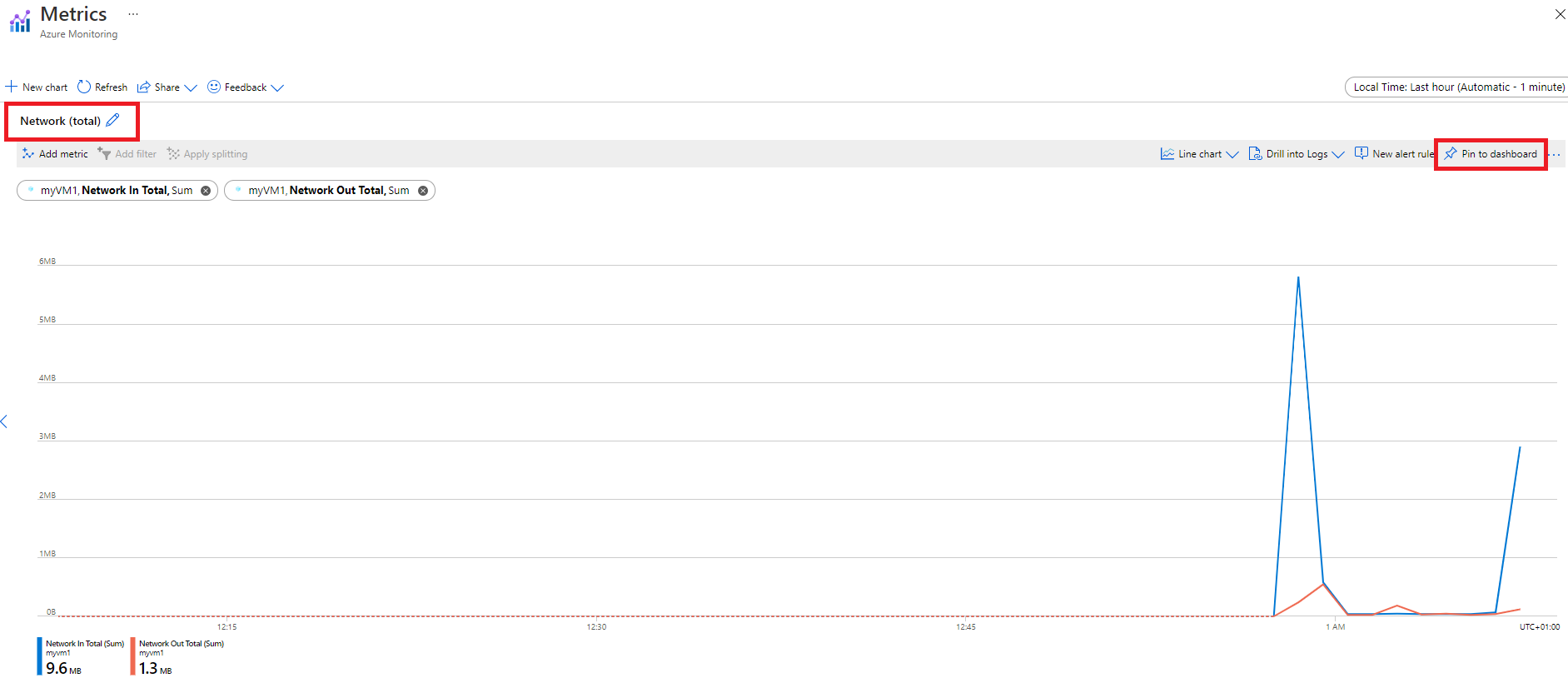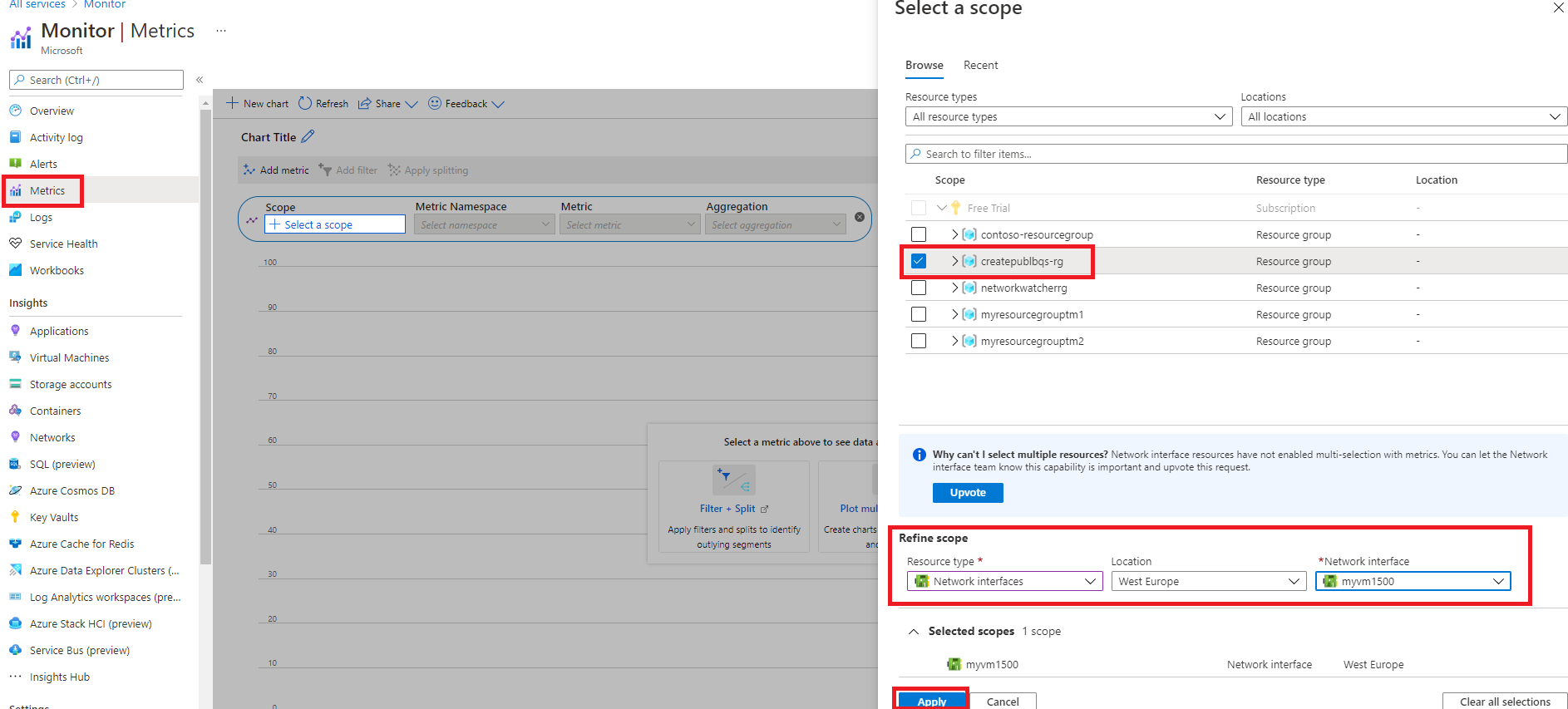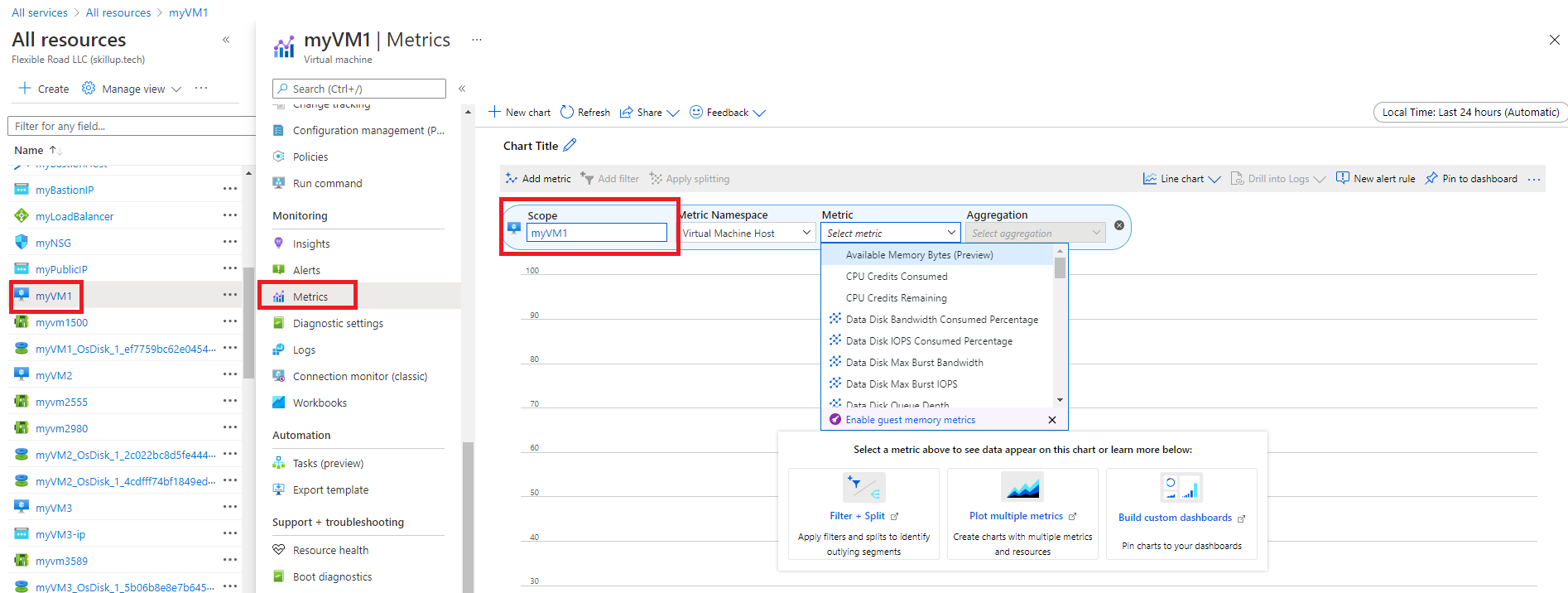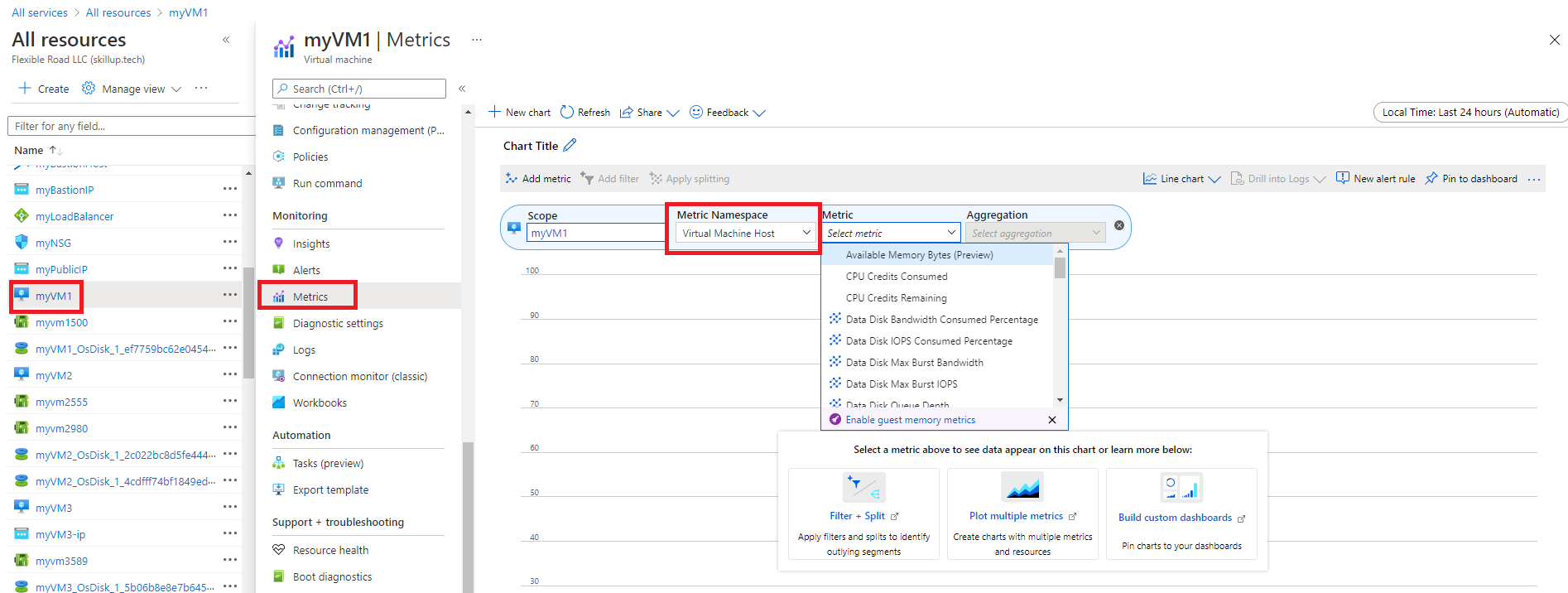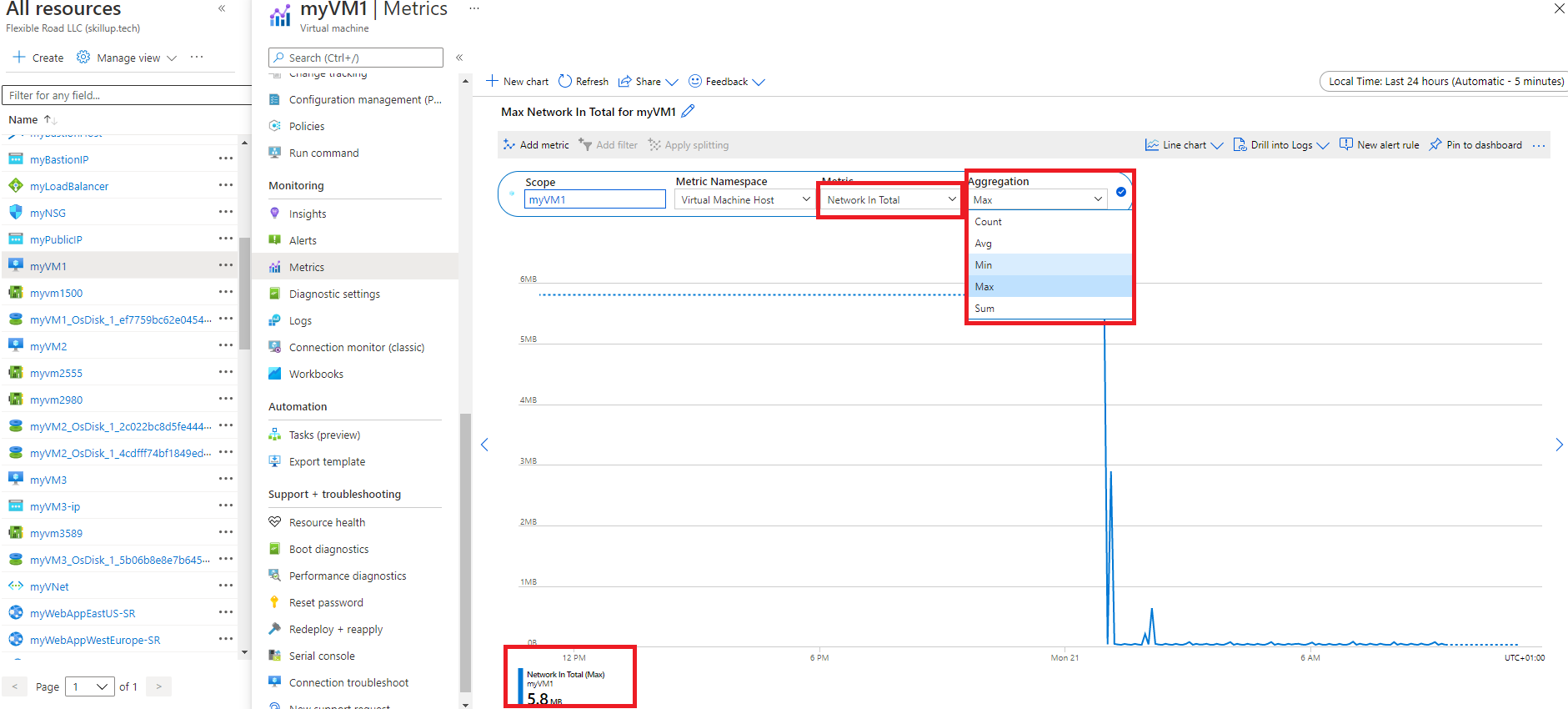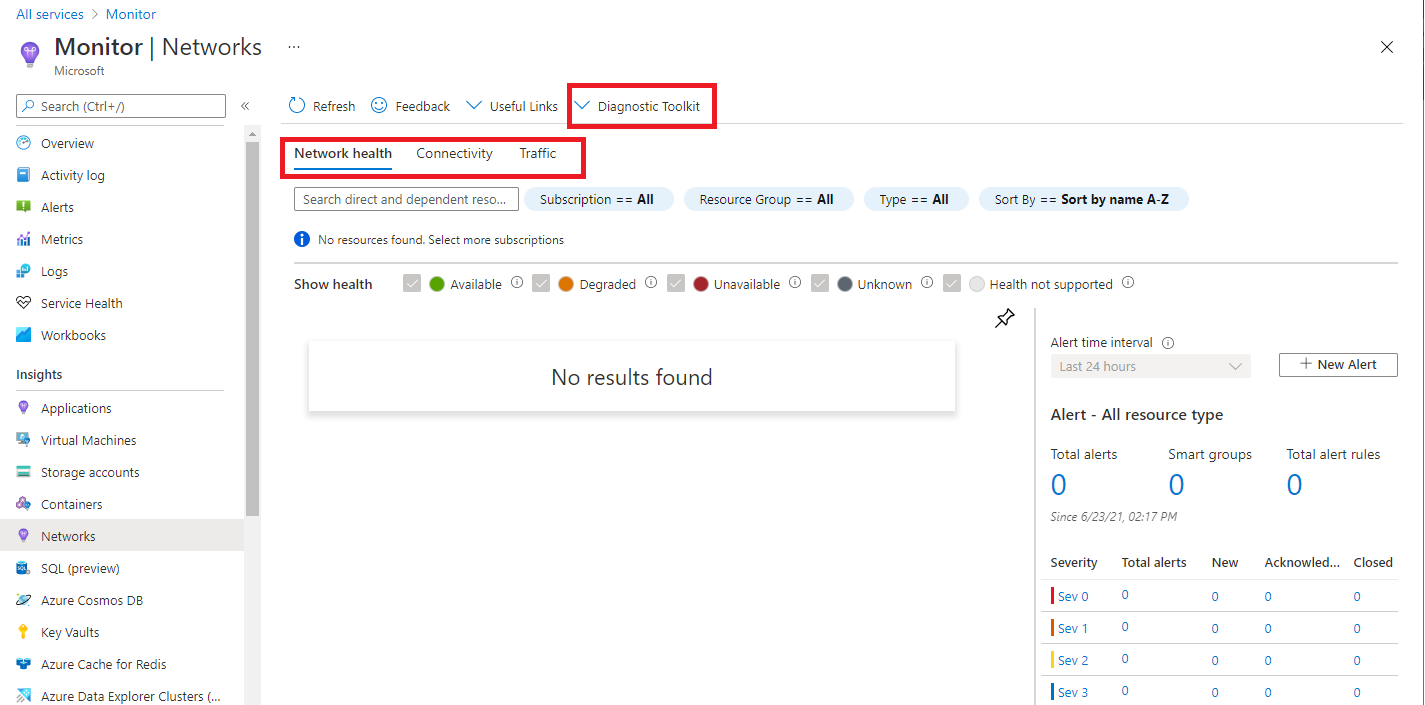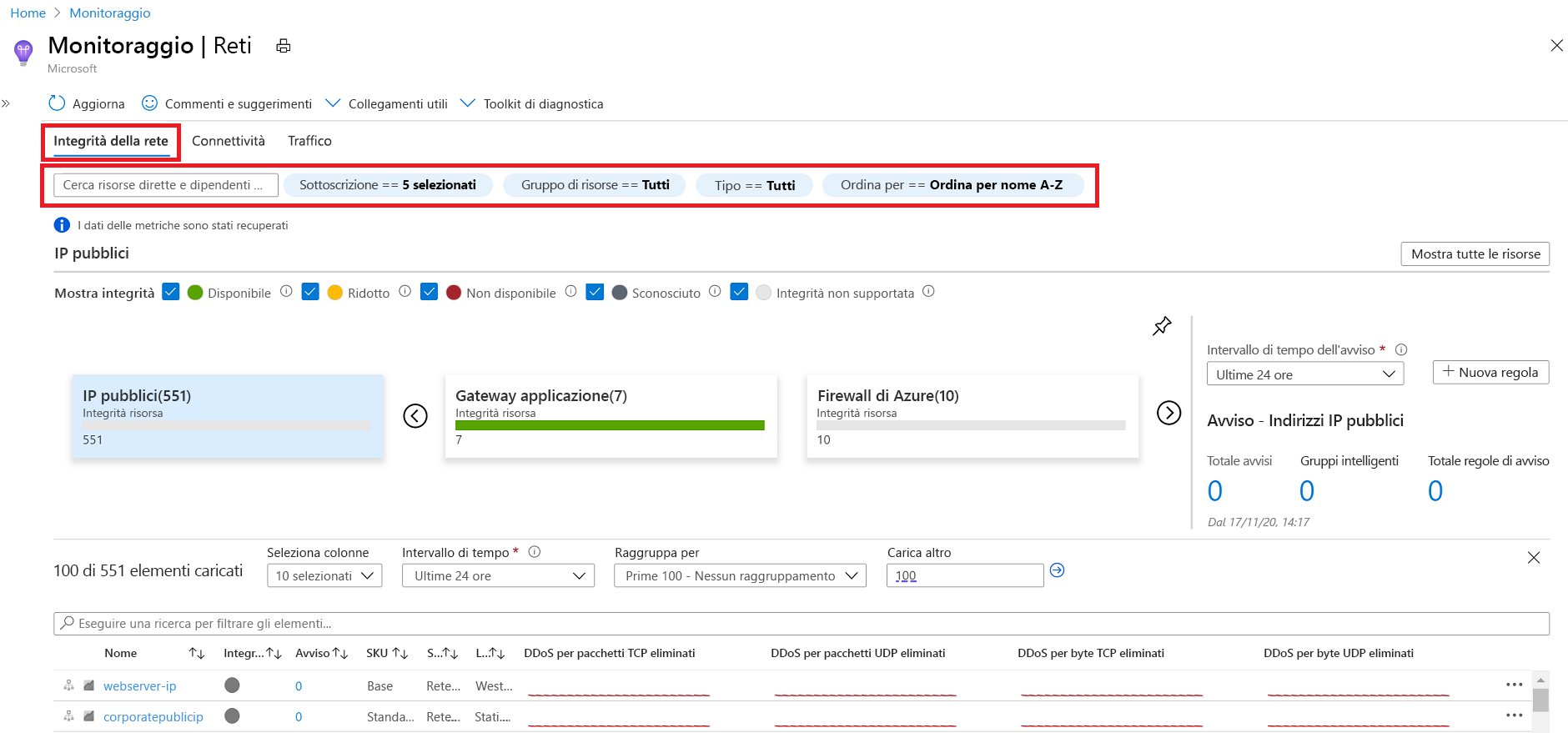Monitorare le reti con Monitoraggio di Azure
Che cos'è Monitoraggio di Azure?
Monitoraggio di Azure consente di aumentare la disponibilità e le prestazioni di applicazioni e servizi. Offre una soluzione completa per la raccolta, l'analisi e l'esecuzione di operazioni sui dati di telemetria dal cloud e dagli ambienti locali. Queste informazioni sono utili per valutare il livello di prestazioni delle applicazioni e identificare proattivamente i problemi che le riguardano e le risorse da cui dipendono.
Ecco alcuni esempi di cosa è possibile fare con Monitoraggio di Azure:
- Rilevare e diagnosticare i problemi in applicazioni e dipendenze con Application Insights.
- Correlare i problemi di infrastruttura con informazioni dettagliate sulle macchine virtuali e sui contenitori.
- Esaminare i dati di monitoraggio con Log Analytics per la risoluzione dei problemi e la diagnostica approfondita.
- Supportare operazioni su larga scala con gli avvisi intelligenti e le azioni automatizzate.
- Creare visualizzazioni con i dashboard e le cartelle di lavoro di Azure.
- Raccogliere dati dalle risorse monitorate usando le metriche di Monitoraggio di Azure.
Il diagramma seguente offre una panoramica di Monitoraggio di Azure. Al centro del diagramma si trovano gli archivi dati per le metriche e i log, i due tipi fondamentali di dati usati da Monitoraggio di Azure. A sinistra si trovano le origini dei dati di monitoraggio che popolano tali archivi dati. A destra ci sono le diverse funzioni svolte da Monitoraggio di Azure con i dati raccolti, come analisi, avvisi e streaming a sistemi esterni.
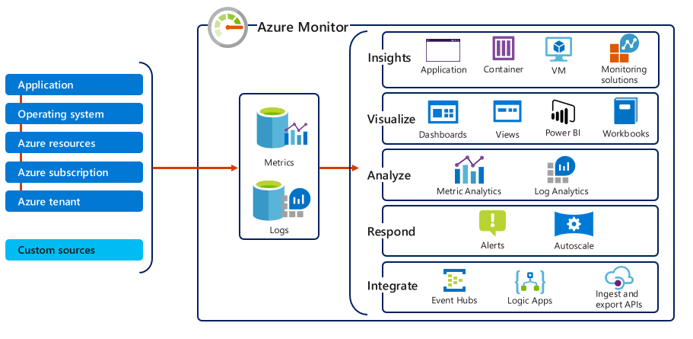
Tipi di dati monitorati in Monitoraggio di Azure
I dati raccolti da Monitoraggio di Azure rientrano in uno di due tipi fondamentali:
- Metriche: le metriche sono valori numerici che descrivono alcuni aspetti di un sistema in un particolare momento. Sono leggere e in grado di supportare scenari near real-time.
- Log: i log contengono diversi tipi di dati organizzati in record con diversi set di proprietà per ogni tipo. I dati di telemetria, come eventi e tracce, vengono archiviati come log insieme ai dati sulle prestazioni in modo da poter essere combinati per l'analisi.
Metriche di Monitoraggio di Azure
Metriche di Monitoraggio di Azure è una funzionalità che raccoglie i dati numerici provenienti dalle risorse monitorate in un database di serie temporale. Le metriche sono valori numerici che vengono raccolti a intervalli regolari e che descrivono un aspetto di un sistema in un determinato momento. Le metriche in Monitoraggio di Azure sono elementi leggeri e in grado di supportare scenari near real-time, rendendole particolarmente utili per la generazione di avvisi e il rilevamento rapido dei problemi. È possibile analizzarle in modo interattivo con Esplora metriche, ricevere notifiche proattive con un avviso quando un valore supera una soglia o visualizzarle in una cartella di lavoro o un dashboard.
La tabella seguente fornisce un riepilogo dei vari tipi di attività che è possibile eseguire usando le metriche in Monitoraggio di Azure:
| Attività | Descrizione |
|---|---|
| Analisi | Usare Esplora metriche per analizzare le metriche raccolte in un grafico e confrontare le metriche di diverse risorse. |
| Avviso | Configurazione di una regola di avviso per la metrica che invia una notifica o esegue un'operazione automatica quando il valore della metrica supera una soglia. |
| Visualizzare | Aggiungere un grafico di Esplora metriche in un dashboard di Azure. Creare una cartella di lavoro per combinare più set di dati in un report interattivo. Esportare i risultati di una query in Grafana per sfruttarne le capacità di creazione dashboard e combinare i risultati con altre origini dati. |
| Automatizza | Uso della scalabilità automatica per aumentare o ridurre le risorse in base a un valore della metrica che supera una soglia. |
| Retrieve | Accedere ai valori della metrica da una riga di comando mediante i cmdlet di PowerShell. Accedere ai valori della metrica da un'applicazione personalizzata mediante API REST. Accedere ai valori della metrica da una riga di comando mediante l'interfaccia della riga di comando. |
| Esportazione | Instradare le metriche ai log per analizzare i dati delle metriche di Monitoraggio di Azure insieme ai dati dei log di Monitoraggio di Azure e archiviare i valori delle metriche per più di 93 giorni Trasmettere le metriche a un hub eventi per instradarle a sistemi esterni. |
| Archivio | Archiviare la cronologia relativa alle prestazioni o all'integrità della risorsa a scopi di conformità, verifica o creazione di report offline. |

Origini delle metriche di Monitoraggio di Azure
Sono disponibili tre origini principali delle metriche raccolte da Monitoraggio di Azure. Una volta raccolte nel database delle metriche di Monitoraggio di Azure, queste metriche possono essere valutate insieme indipendentemente dalla rispettiva origine.
- Risorse di Azure: le metriche della piattaforma vengono create dalle risorse di Azure e offrono visibilità sull'integrità e le prestazioni. Ogni tipo di risorsa crea un set distinto di metriche senza che sia necessaria alcuna configurazione. Le metriche della piattaforma vengono raccolte dalle risorse di Azure a una frequenza di un minuto, se non specificato diversamente nella definizione della metrica.
- Applicazioni: le metriche vengono create da Application Insights per le applicazioni monitorate e consentono di rilevare i problemi di prestazioni e tenere traccia delle tendenze relative all'uso dell'applicazione. Sono inclusi valori come il tempo di risposta del server e le eccezioni del browser.
- Agenti macchina virtuale: le metriche vengono raccolte dal sistema operativo guest di una macchina virtuale. Abilitare le metriche del sistema operativo guest per le macchine virtuali Windows con l'estensione di diagnostica Windows e per le macchine virtuali Linux con l'agente InfluxData Telegraf.
- Metriche personalizzate: è possibile definire metriche aggiuntive a quelle standard disponibili automaticamente. È possibile definire le metriche personalizzate nell'applicazione che viene monitorata da Application Insights o creare metriche personalizzate per un servizio di Azure usando l'API per le metriche personalizzate.
Esplora metriche
Per diverse risorse in Azure, i dati raccolti da Monitoraggio di Azure verranno illustrati direttamente nel portale di Azure, nella scheda Monitoraggio della pagina Panoramica di una risorsa specifica.
Lo screenshot seguente, ad esempio, mostra la scheda Monitoraggio della pagina Panoramica di una macchina virtuale.
I vari grafici visualizzano diverse metriche di prestazioni chiave per i componenti di sistema, ad esempio CPU, Rete e Disco.
È possibile fare clic su questi grafici per aprire i dati in Esplora metriche nel portale di Azure, che consente di analizzare in modo interattivo i dati nel database delle metriche e di tracciare i valori di più metriche nel tempo. È anche possibile aggiungere i grafici a un dashboard per visualizzarli con altre visualizzazioni in un secondo momento. È anche possibile recuperare le metriche usando l'API REST di monitoraggio di Azure.
I dati raccolti dalle metriche di Monitoraggio di Azure vengono archiviati in un database di serie temporali ottimizzato per l'analisi dei dati con timestamp. Ogni set di valori della metrica è una serie temporale con le proprietà seguenti:
- Ora in cui è stato raccolto il valore
- Risorsa cui è associato il valore
- Spazio dei nomi che funge da categoria per la metrica
- Nome della metrica
- Valore stesso
Alcune metriche possono avere più dimensioni e le metriche personalizzate possono avere fino a 10 dimensioni.
Accedere a Metriche nel portale di Azure
Per accedere alle metriche è possibile usare l'opzione Metriche nel menu Monitoraggio di Azure.
È anche possibile accedere alle metriche dal menu Metriche della maggior parte degli altri servizi e risorse nel portale di Azure. Lo screenshot seguente, ad esempio, mostra la pagina Metriche per una risorsa di rete virtuale.
Creare grafici delle metriche con Esplora metriche
Esplora metriche di Monitoraggio di Azure è un componente del portale di Microsoft Azure che consente di tracciare grafici, correlare visivamente le tendenze ed esaminare i picchi e i cali nei valori delle metriche. Usare Esplora metriche per esaminare l'integrità e l'utilizzo delle risorse.
Iniziare nell'ordine seguente:
Selezionare una risorsa e una metrica per visualizzare un grafico di base. Selezionare quindi un intervallo di tempo pertinente per l'analisi.
Provare ad applicare i filtri delle dimensioni e la divisione. I filtri e la divisione consentono di analizzare i segmenti della metrica che contribuiscono al suo valore complessivo e a identificare i possibili outlier.
Usare le impostazioni avanzate per personalizzare il grafico prima di aggiungerlo ai dashboard. Configurare gli avvisi per ricevere notifiche quando il valore della metrica supera o scende al di sotto di una soglia.
Per creare un grafico delle metriche dalla risorsa, dal gruppo di risorse, dalla sottoscrizione o dalla visualizzazione di Monitoraggio di Azure, aprire la scheda Metriche e seguire questa procedura:
Fare clic sul pulsante "Seleziona ambito" per aprire il selettore dell'ambito della risorsa. In questo modo sarà possibile selezionare le risorse per cui si vogliono visualizzare le metriche. Se è stata aperta la finestra Esplora metriche dal menu della risorsa, questa dovrebbe essere già popolata.
Per alcune risorse, è necessario selezionare uno spazio dei nomi. Lo spazio dei nomi è semplicemente un modo per organizzare le metriche e individuarle più facilmente. Ad esempio, gli account di archiviazione hanno spazi dei nomi distinti per l'archiviazione delle metriche di file, tabelle, BLOB e code. Molti tipi di risorse hanno solo uno spazio dei nomi.
Selezionare una metrica dall'elenco delle metriche disponibili. L'elenco varia a seconda della risorsa e dell'ambito selezionati.
Facoltativamente, è possibile modificare l'aggregazione delle metriche. Ad esempio, è possibile fare in modo che il grafico mostri i valori minimi, massimi o medi della metrica.
Monitorare le risorse di rete con informazioni dettagliate sulla rete di Monitoraggio di Azure
È possibile usare la sezione Informazioni dettagliate > Reti in Monitoraggio di Azure per ottenere una panoramica dell'integrità e delle metriche per tutte le risorse di rete distribuite, senza che sia necessaria alcuna configurazione. La sezione permette anche di accedere a funzionalità di monitoraggio di rete quali Monitoraggio connessione, registrazione del flusso per i log di flusso dei gruppi di sicurezza di rete e Analisi del traffico e fornisce altre funzionalità di diagnostica di rete.
Le informazioni dettagliate sulla rete di Monitoraggio di Azure sono strutturate in base a questi componenti chiave del monitoraggio:
- Metriche e integrità di rete
- Connettività
- Traffico
- Toolkit di diagnostica
Metriche e integrità di rete
La scheda Integrità della rete delle informazioni dettagliate sulla rete di Monitoraggio di Azure permette di visualizzare in modo semplice un inventario delle risorse di rete, insieme all'integrità delle risorse e agli avvisi. È suddivisa in quattro aree di funzionalità chiave: ricerca e filtro, metriche e integrità delle risorse, avvisi e visualizzazione delle dipendenze.
Ricerca e filtro
È possibile personalizzare la visualizzazione dell'integrità delle risorse e degli avvisi usando filtri quali Sottoscrizione, Gruppo di risorse e Tipo.
È possibile usare la casella di ricerca per cercare le risorse di rete e le risorse associate. Ad esempio, un indirizzo IP pubblico è associato a un gateway applicazione, quindi una ricerca del nome DNS dell'IP pubblico restituirebbe sia l'indirizzo IP pubblico che il gateway applicazione associato.
Metriche e integrità delle risorse di rete
È possibile usare le informazioni sull'integrità e sulle metriche per ottenere una panoramica dello stato di integrità delle varie risorse di rete.
Nello screenshot di esempio seguente ogni riquadro rappresenta un particolare tipo di risorsa di rete. Il riquadro mostra il numero di istanze del tipo di risorsa distribuite in tutte le sottoscrizioni selezionate. Mostra anche lo stato di integrità della risorsa. Qui è possibile vedere che sono stati distribuiti 19 servizi di bilanciamento del carico, 17 dei quali sono integri, 1 è danneggiato e 1 non è disponibile.
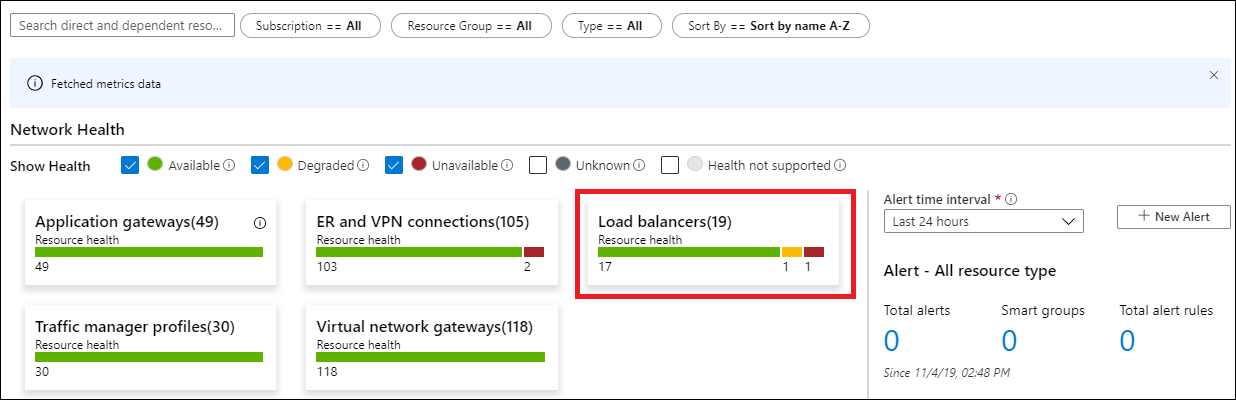
Se si seleziona uno dei riquadri, si ottiene una visualizzazione delle metriche per la risorsa di rete. Lo screenshot di esempio seguente mostra le metriche per la risorsa Connessioni ExpressRoute e VPN.
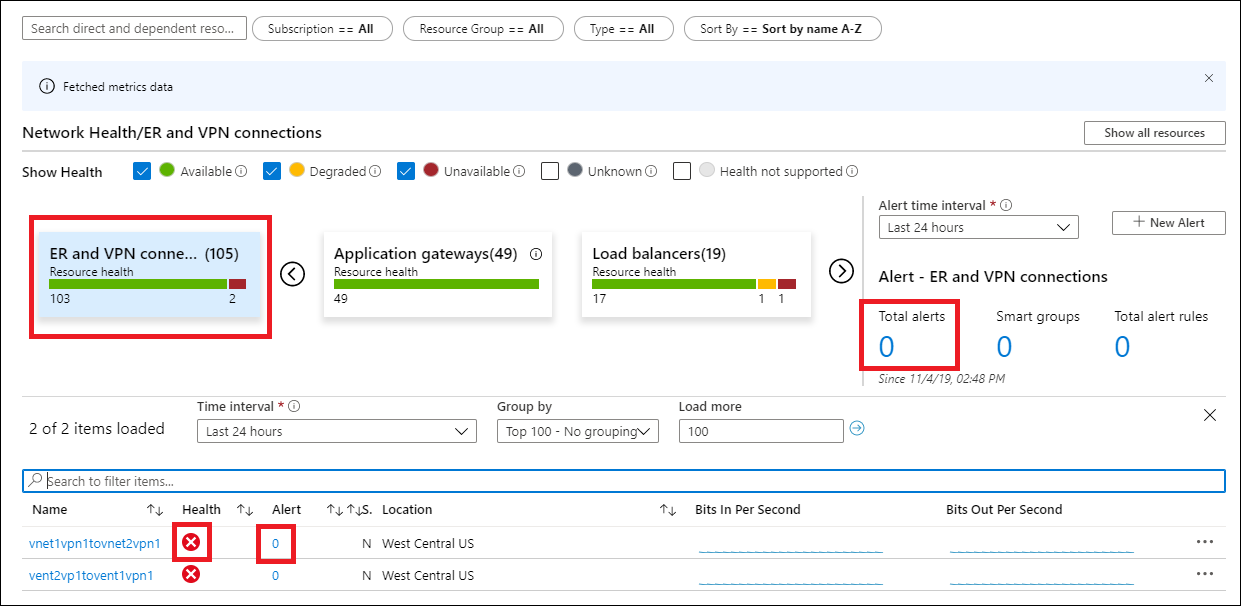
È possibile selezionare qualsiasi elemento in questa visualizzazione griglia. Ad esempio, è possibile selezionare l'icona nella colonna Integrità per ottenere l'integrità delle risorse per la connessione specifica o selezionare il valore nella colonna Avviso per passare alla pagina relativa agli avvisi e alle metriche della connessione.
Avvisi
La casella Avviso sul lato destro della pagina mostra tutti gli avvisi generati per le risorse selezionate in tutte le sottoscrizioni. Se è presente un valore avvisi per un elemento, è sufficiente selezionare il numero di avvisi per l'elemento per passare a una pagina dei dettagli sugli avvisi per tale elemento.
Visualizzazione delle dipendenze
La visualizzazione delle dipendenze consente di vedere com'è configurata una risorsa. La visualizzazione delle dipendenze è attualmente disponibile per gateway applicazione di Azure, rete WAN virtuale di Azure e Azure Load Balancer. Ad esempio, per il gateway applicazione è possibile accedere alla visualizzazione delle dipendenze selezionando il nome della risorsa gateway applicazione nella visualizzazione griglia delle metriche. È possibile eseguire la stessa operazione per la rete WAN virtuale e Load Balancer.
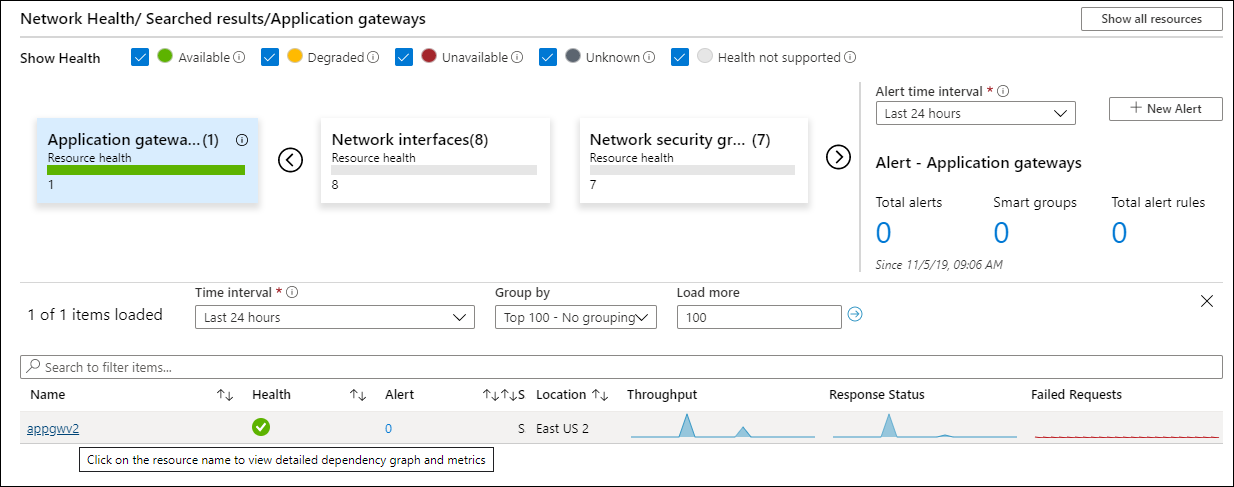
Connettività
La scheda Connettività delle informazioni dettagliate sulla rete di Monitoraggio di Azure offre un modo semplice per visualizzare tutti i test configurati tramite Monitoraggio connessione e Monitoraggio connessione (versione classica) per il set di sottoscrizioni selezionato.
I test sono raggruppati in base ai riquadri Origini e Destinazioni e mostrano lo stato di raggiungibilità per ogni test. Le impostazioni raggiungibili consentono di accedere facilmente alle configurazioni per i criteri di raggiungibilità, in base a Controlli non superati (%) e Scrittura in tempo reale (ms).
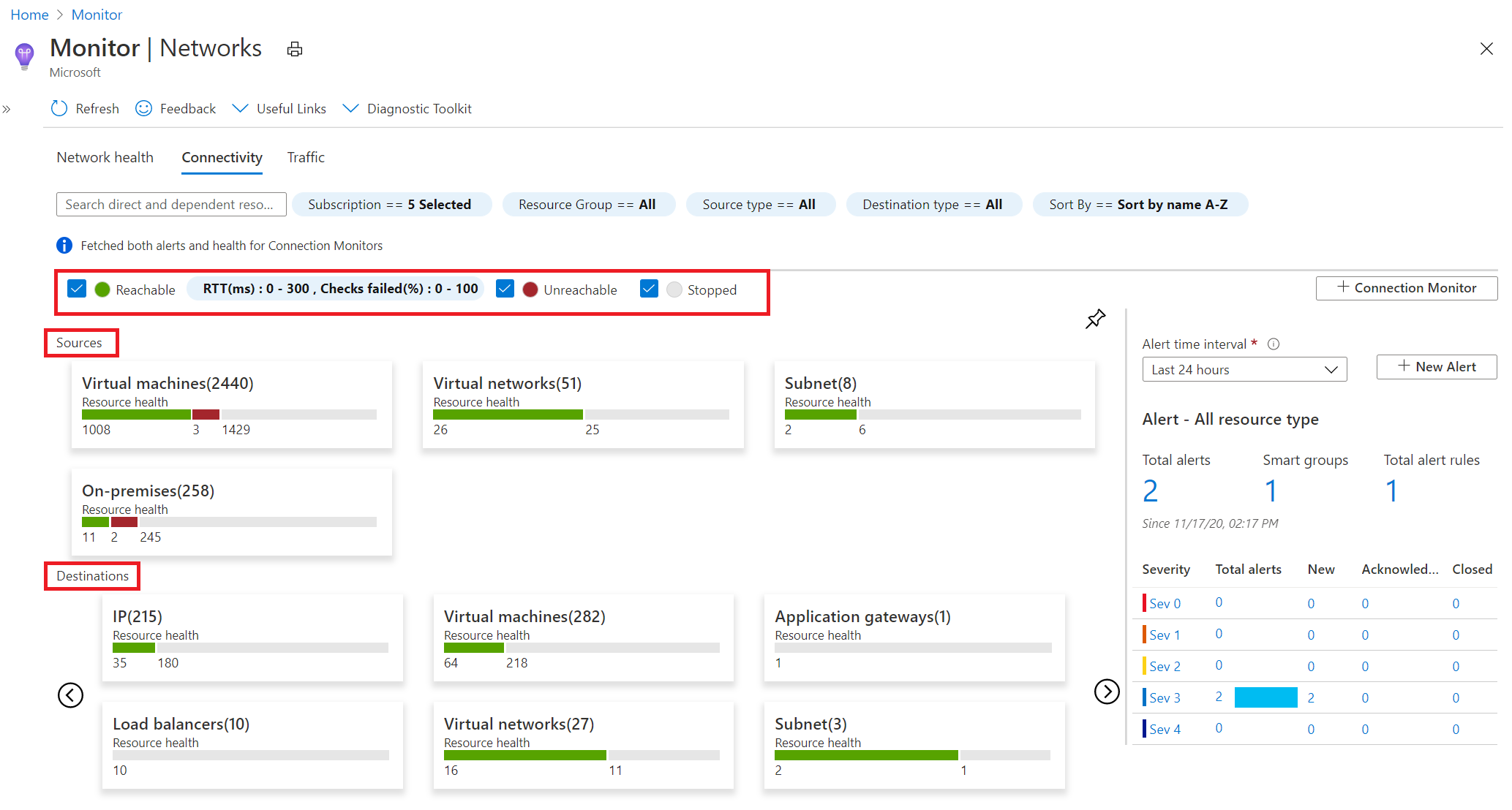
Dopo aver impostato i valori, lo stato di ogni test viene aggiornato in base ai criteri di selezione.
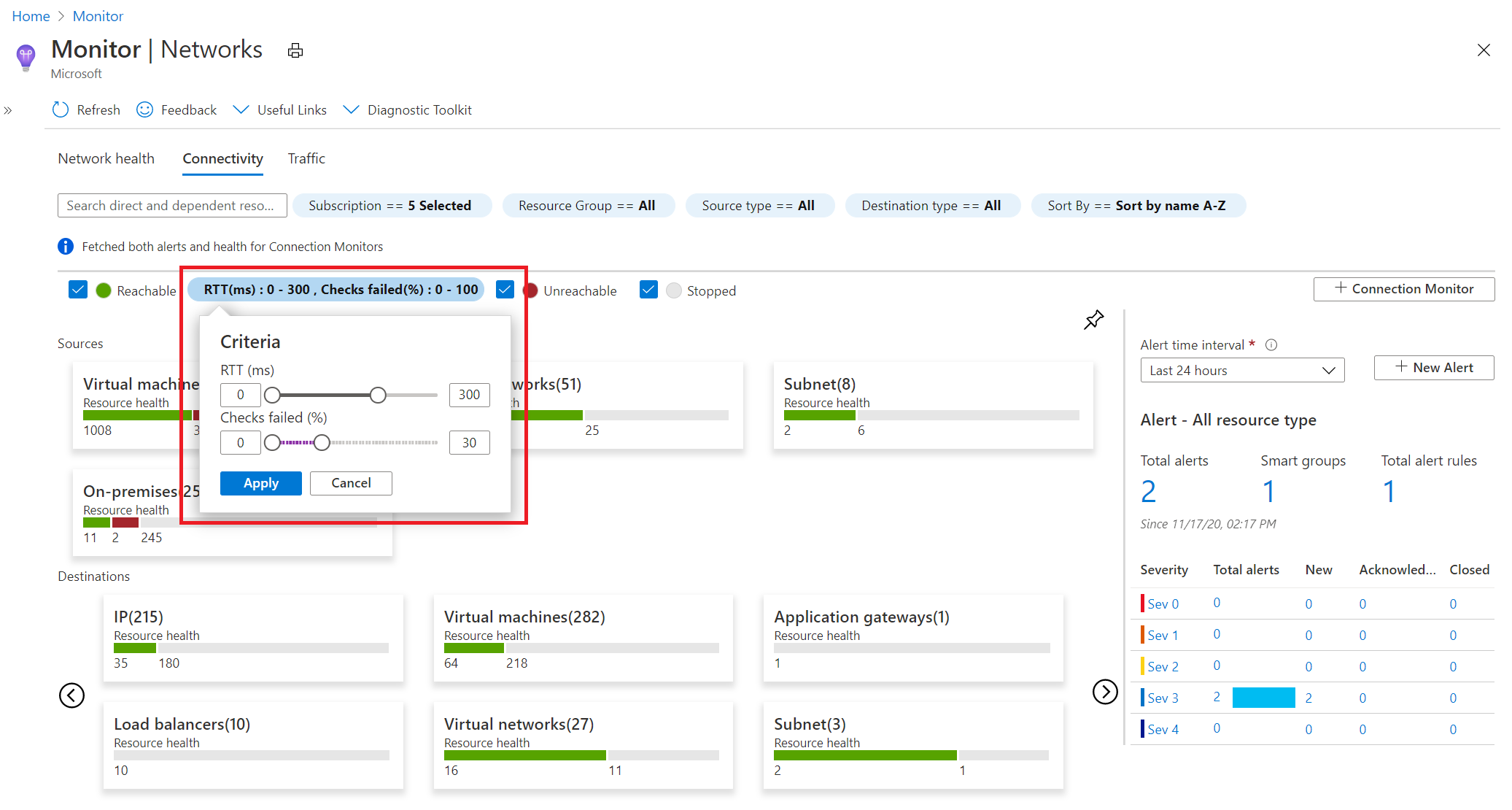
Da qui è possibile selezionare qualsiasi riquadro di origine o di destinazione per aprirlo nella visualizzazione delle metriche. Lo screenshot di esempio seguente mostra le metriche per il riquadro Destinazioni > Macchine virtuali.
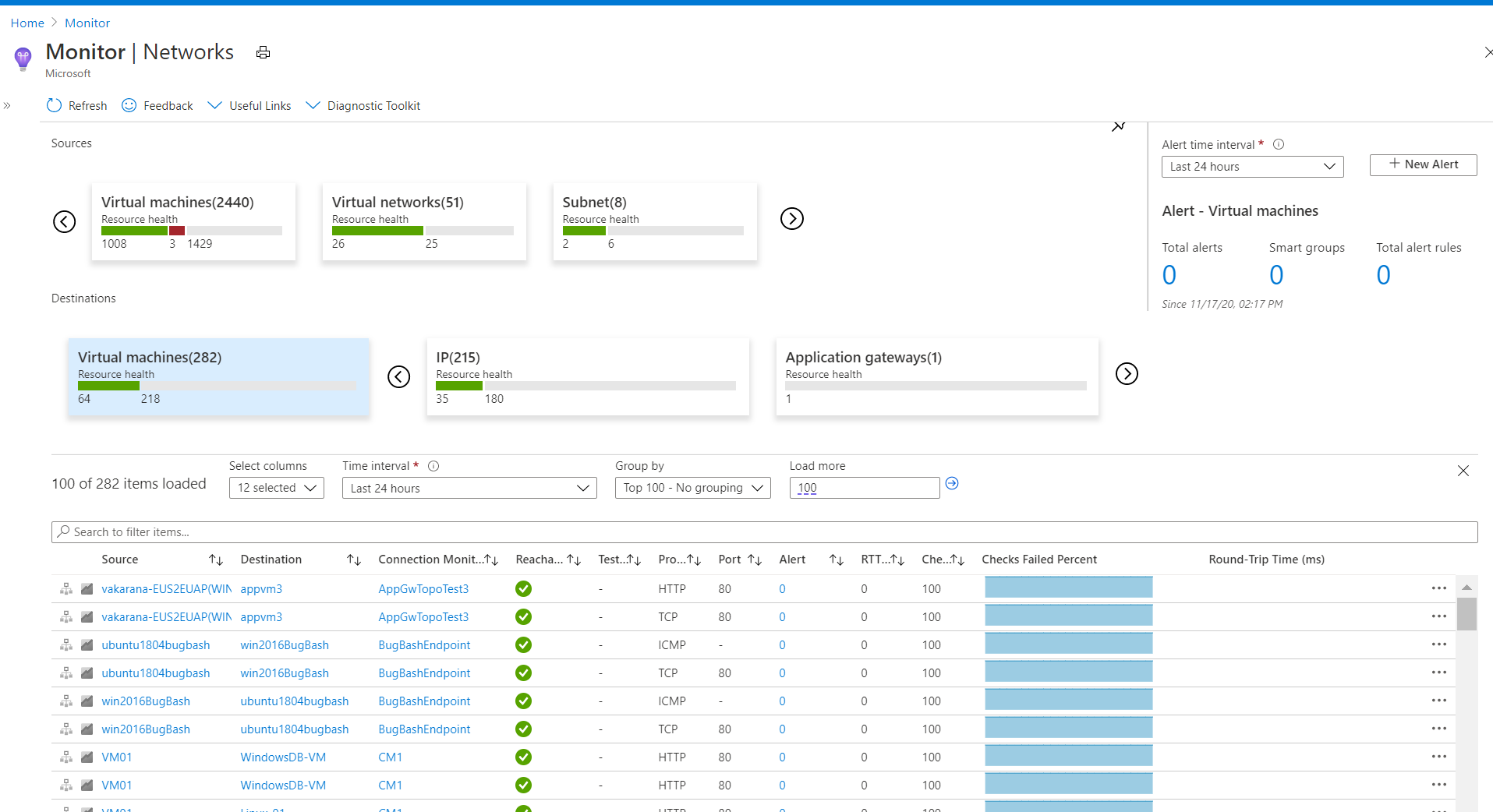
Traffico
La scheda Traffico delle informazioni dettagliate sulla rete di Monitoraggio di Azure fornisce l'accesso a tutti i gruppi di sicurezza di rete configurati per Log dei flussi del gruppo di sicurezza di rete e Analisi del traffico per il set di sottoscrizioni selezionato, raggruppati per località. La funzionalità di ricerca disponibile in questa scheda consente di identificare i gruppi di sicurezza di rete configurati per l'indirizzo IP cercato. È possibile cercare qualsiasi indirizzo IP nel proprio ambiente. La visualizzazione a livello di regione affiancata mostra tutti i gruppi di sicurezza di rete insieme allo stato di configurazione del log dei flussi del gruppo di sicurezza di rete e di Analisi del traffico.
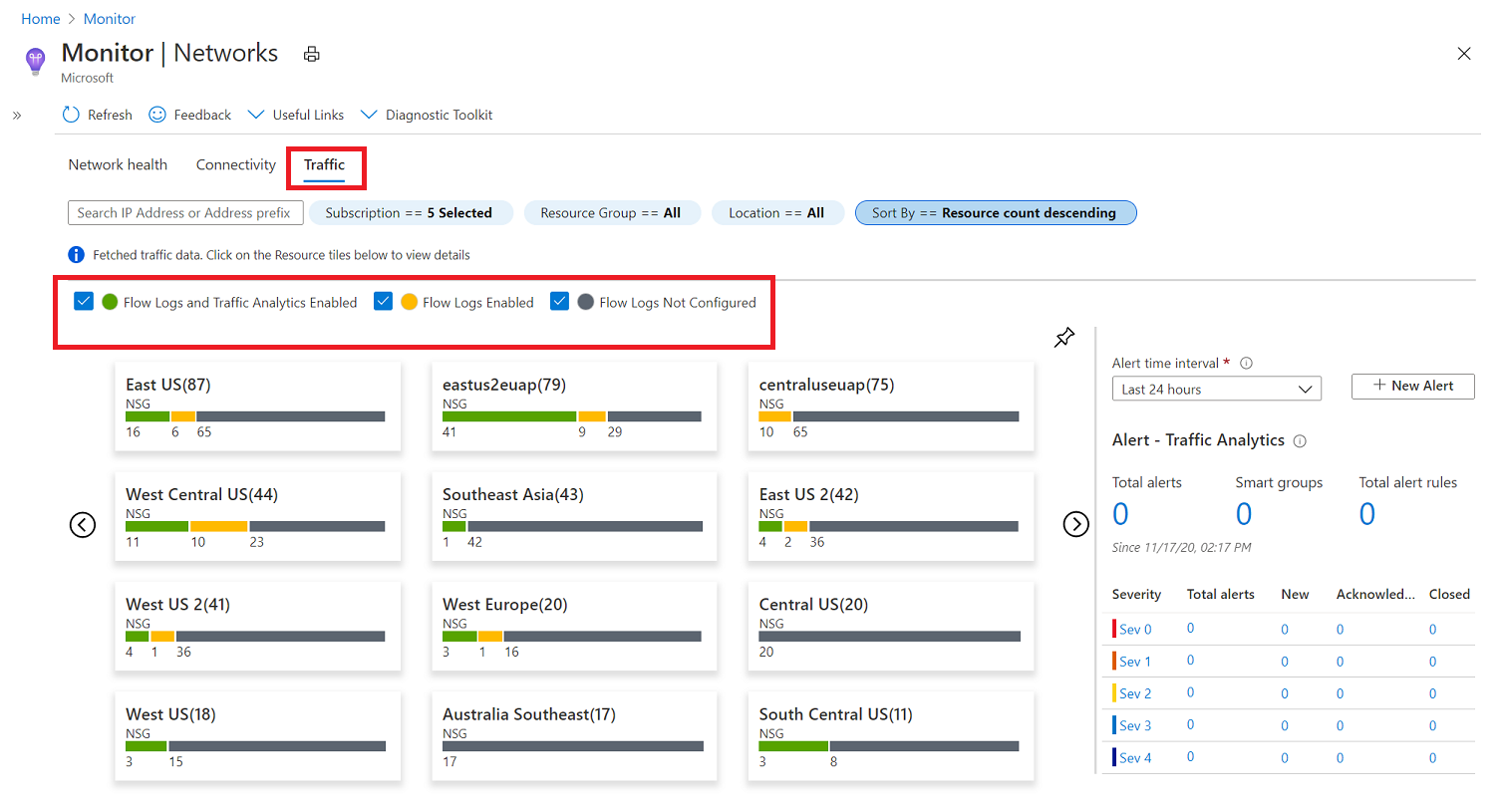
Se si seleziona il riquadro di un'area, viene visualizzata una griglia che mostra i log dei flussi del gruppo di sicurezza di rete e Analisi del traffico in una visualizzazione semplice da interpretare e configurare.
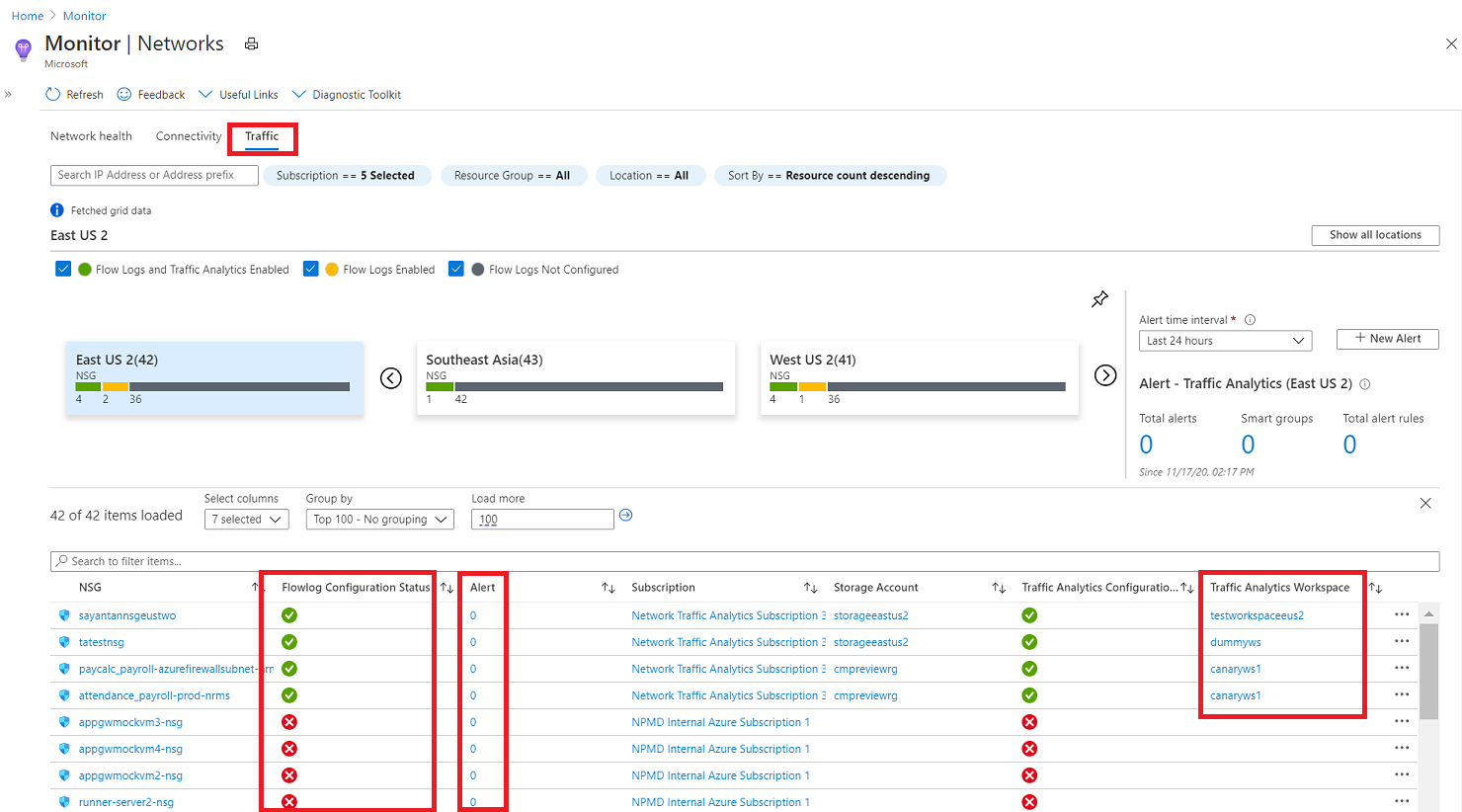
In questa visualizzazione griglia è possibile selezionare un'icona nella colonna Stato configurazione log dei flussi per modificare la configurazione del log dei flussi del gruppo di sicurezza di rete e di Analisi del traffico. In alternativa è possibile selezionare un valore nella colonna Avviso per passare agli avvisi di traffico configurati per tale gruppo di sicurezza di rete e passare alla visualizzazione Analisi del traffico selezionando Area di lavoro di Analisi del traffico.
Toolkit di diagnostica
La funzionalità Toolkit di diagnostica nelle informazioni dettagliate sulla rete di Monitoraggio di Azure fornisce l'accesso a tutte le funzionalità di diagnostica disponibili per la risoluzione dei problemi delle reti e dei relativi componenti.
L'elenco a discesa Toolkit di diagnostica consente di accedere alle funzionalità di monitoraggio di rete seguenti:
- Acquisire pacchetti nelle macchine virtuali: apre lo strumento di diagnostica di rete acquisizione pacchetti di Network Watcher per consentire la creazione di sessioni di acquisizione e tenere traccia del traffico da e verso una macchina virtuale. Vengono forniti filtri per la sessione di acquisizione per assicurarsi di acquisire solo il traffico desiderato. L'acquisizione di pacchetti consente di diagnosticare le anomalie di rete, sia in modo reattivo che proattivo. L'acquisizione di pacchetti è un'estensione macchina virtuale che viene avviata da remoto tramite Network Watcher.
- Risolvere i problemi della VPN: apre lo strumento Risoluzione dei problemi VPN di Network Watcher per diagnosticare l'integrità di un gateway di rete virtuale o di una connessione.
- Risolvere i problemi di connettività: apre lo strumento Risoluzione dei problemi di connessione di Network Watcher per controllare una connessione TCP diretta da una macchina virtuale a una macchina virtuale (VM), un nome di dominio completo (FQDN), un URI o un indirizzo IPv4.
- Identificare gli hop successivi: apre lo strumento di diagnostica di rete Hop successivo in Network Watcher per ottenere il tipo di hop successivo e l'indirizzo IP di un pacchetto da una macchina virtuale e una scheda di interfaccia di rete specifiche. Conoscere l'hop successivo consente di stabilire se il traffico è indirizzato verso la destinazione prevista o se non viene inviato affatto.
- Diagnosticare i problemi di filtro del traffico: apre lo strumento di diagnostica di rete Verifica flusso IP di Network Watcher per verificare se un pacchetto è consentito o negato, da o verso una macchina virtuale, in base a informazioni a 5 tuple. Vengono restituiti la decisione del gruppo di sicurezza e il nome della regola che ha negato il pacchetto.